Yandex marcaje vizuale pentru Mozilla Firefox
Utilizarea marcajelor vizuale va facilita această sarcină. Ele apar atunci când deschideți o filă nouă în browser. Cu ajutorul acestora aveți acces rapid la site-urile pe care le vizitați, care sunt prezentate sub formă de miniaturi.
Pentru a instala marcajele vizuale Yandex pentru a porni Mozilla Firefox, trebuie să descărcați un fișier de extensie, numit - marcaje vizuale pentru Mozilla Firefox. Vom scrie interogarea corespunzătoare în motorul de căutare Yandex. Apoi faceți clic pe butonul "Instalare".
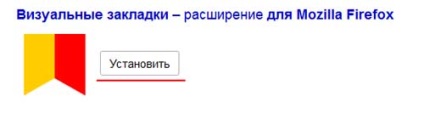
Se deschide o nouă filă. Citiți informațiile, derulați până la capăt și faceți clic pe "Instalați".
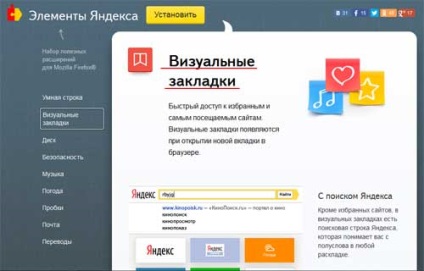
Este posibil să existe o fereastră de informații de tipul următor, faceți clic pe "Permiteți".
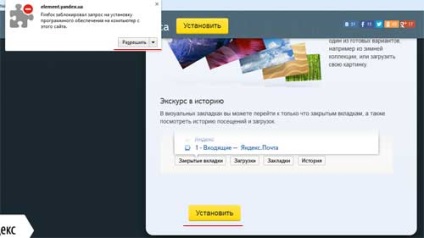
Apoi, Yandex oferă trei adăugiri, în cazul în care în viitor Componenta "Elemente de Yandex" și Yandex.Character nu vor fi necesare, ele pot fi dezactivate. Acum faceți clic pe "Instalați".
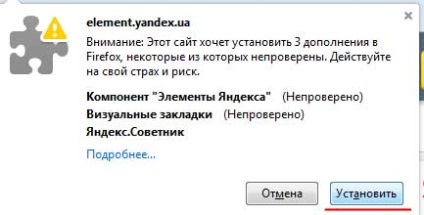
Acum reporniți Firefox.
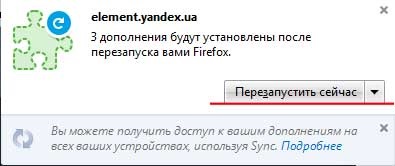
Apoi mergeți la meniul browserului și faceți clic pe butonul "Add-ons".
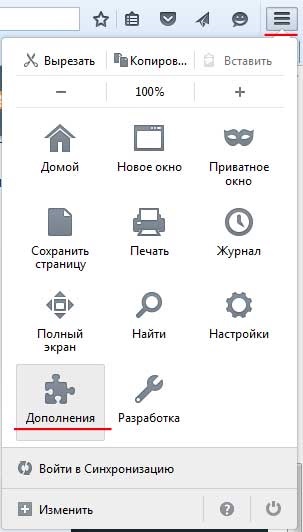
Următoarea fereastră afișează o listă de suplimente, în care există trei noi, doar cele instalate. De exemplu, nu am nevoie de Yandeks.Sovetnik, așa că apăs de îndrăzneală "Șterge". Dacă sunteți îndoieli și ați putea dori să utilizați acest add-on mai târziu, faceți clic pe Dezactivați și reporniți browserul.
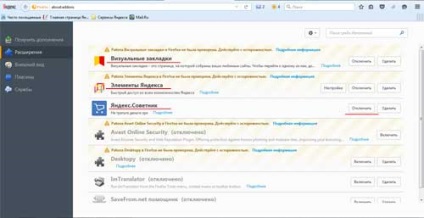
Instalarea marcajelor vizuale este completă. Acum, ia în considerare câteva setări.
Pentru a deschide marcajele vizuale, faceți clic pe semnul plus; deschideți o filă nouă.
Pagina va arăta ca în imaginea de mai jos: marcajele vizuale sunt prezentate sub forma unei matrice, salvează link-ul către site și sunt executate sub formă de logo-ul site-ului cu titlul corespunzător.
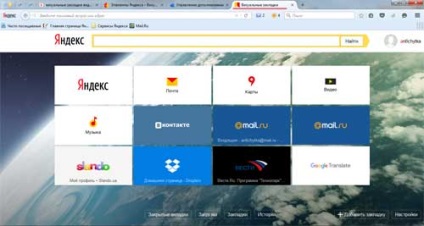
Apoi, în colțul din dreapta jos, faceți clic pe "Setări". Aici puteți selecta numărul de file care vor apărea când deschideți o filă nouă și fundalul. Apoi faceți clic pe butonul "Alți parametri".
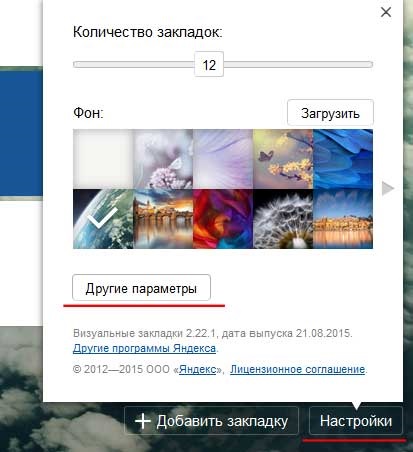
Aici puteți alege tipul de marcaje, face marcaje vizuale pagina de pornire, care va fi încărcată atunci când browser-ul este deschis. Dacă doriți ca bara de căutare și bara de marcaje să fie afișate în partea de sus a ferestrei, puneți un semn de bifare lângă aceste elemente.
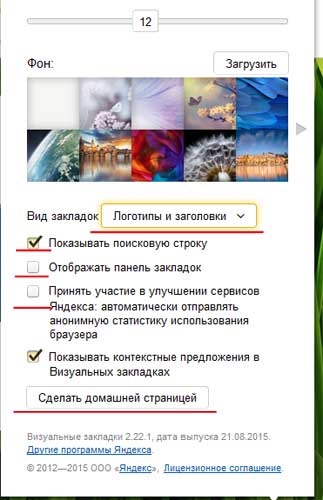
În setările standard, matricea de marcaje vizuale este formată din cele mai populare site-uri. Miniaturile pot fi plasate în orice ordine, pentru aceasta, faceți clic pe marcajul selectat cu butonul stâng al mouse-ului și fără a elibera butonul mouse-ului, trageți imaginea în pătratul dorit. Pentru a adăuga un marcaj, faceți clic pe butonul corespunzător din colțul din dreapta jos.
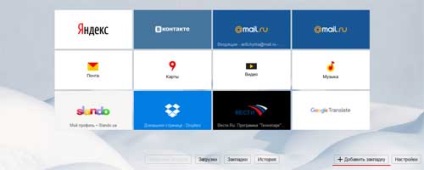
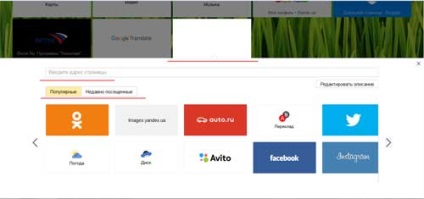
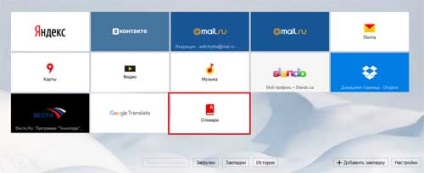
Pentru confort, în partea de jos a paginii cu marcaje vizuale există butoane pentru a sari rapid la filele închise, descărcările, marcajele, istoricul.
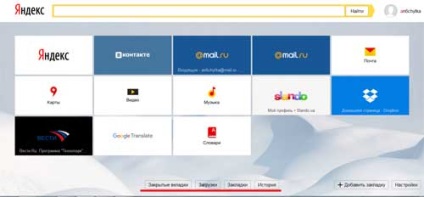
Când mutați cursorul peste miniatură, în colțul din dreapta sus vor apărea trei pictograme. Primul remediază marcajul, astfel încât atunci când adăugați semne de carte noi, ancorate rămâne în vigoare.

Al doilea, sub forma unei unelte, este necesar pentru a schimba site-ul la care va duce acest marcaj.
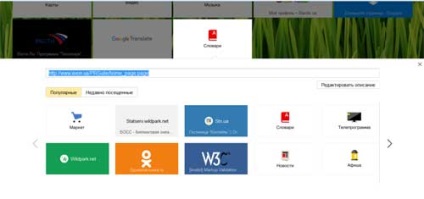
Cu al treilea, puteți șterge marcajul.
Pentru a elimina sau a dezactiva marcajele vizuale din "Meniu" din browser, selectați "Add-ons". imaginea a fost prezentată mai devreme. Și opus add-on-ului "Visual Bookmarks", faceți clic pe butonul "Ștergeți" sau "Deconectați". Apoi, reporniți browserul, după care extensia va fi eliminată din Mozilla Firefox.
Ce reprezintă semnele vizuale ale lui Yandex pentru Mozilla Firefox, am dat seama cum să le instalați, să configurați și, dacă doriți, să le eliminați de pe computer.
Trimiteți un articol prietenilor:
Articole similare
Trimiteți-le prietenilor: